Opdateret April 2024: Stop med at få fejlmeddelelser, og sænk dit system ned med vores optimeringsværktøj. Hent det nu kl dette link
- Download og installer reparationsværktøjet her.
- Lad det scanne din computer.
- Værktøjet vil derefter reparér din computer.
Hvis du allerede har været nødt til at forberede en præsentation, har du muligvis brugt et PowerPoint-program. Alle versioner af MS PowerPoint 2007-applikationer opretter PPTX-filer. Når du åbner en PowerPoint-fil, får du nogle gange en fejlmeddelelse, der siger "PPT har fundet et problem med indholdet af .pptx-præsentationsfilen". Ofte denne fejlmeddelelse: PowerPoint har fundet et problem med indholdet, der kan prøve at rette præsentationen ved at bede brugerne om at klikke på knappen Fix.
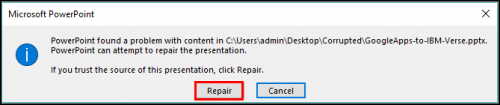
Hvis du klikker på denne knap, løses problemet i de fleste tilfælde ikke, og en anden fejlmeddelelse vises. Da denne fejl forhindrer åbning af PPTX-filen, er det et alvorligt problem for brugerne.
Fejl besked:
PowerPoint fandt et problem med indhold i xxxx.ppt__PowerPoint kan forsøge at reparere præsentationen .__ Hvis du har tillid til kilden til denne præsentation, skal du klikke på reparation .__ Der opstod en fejl ved adgang til filen xxxxx.ppt
Sådan løses PowerPoint Fundet et problem med indholdsfejl:
Gendan filadgang
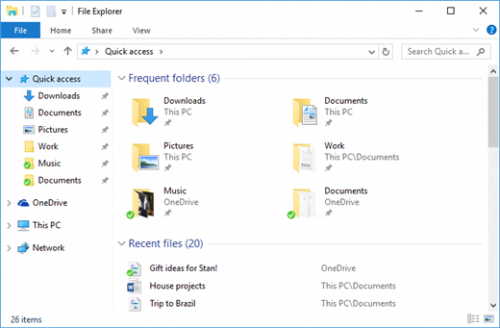
Gendannelse af adgang til a blokeret fil det er nemt. Åbn File Explorer, højreklik på filen, og vælg Egenskaber i genvejsmenuen. Når Windows åbner filegenskabets ark, skal du kontrollere fanen Generelt for en knap, der hedder Lås op. Hvis knappen findes, skal du klikke på den.
Føjelse af filens placering til den betroede liste
April 2024 Opdatering:
Du kan nu forhindre pc -problemer ved at bruge dette værktøj, såsom at beskytte dig mod filtab og malware. Derudover er det en fantastisk måde at optimere din computer til maksimal ydelse. Programmet retter let på almindelige fejl, der kan opstå på Windows -systemer - ikke behov for timers fejlfinding, når du har den perfekte løsning lige ved hånden:
- Trin 1: Download PC Reparation & Optimizer Tool (Windows 10, 8, 7, XP, Vista - Microsoft Gold Certified).
- Trin 2: Klik på "Begynd Scan"For at finde Windows-registreringsproblemer, der kan forårsage pc-problemer.
- Trin 3: Klik på "Reparer Alt"For at løse alle problemer.
Hvis PowerPoint-filen blev opnået eksternt (via e-mail, downloadet direkte eller gendannes fra en USB-stick), kan PowerPoint muligvis forhindre dig i at åbne den, hvis den er gemt på et usikret sted. Hvis dette scenarie gælder for din aktuelle situation, kan du låse adgang til filen op ved at føje dokumentplaceringen til din pålidelige PowerPoint-liste.
Selvom denne metode foretrækkes frem for metode 1 (som effektivt deaktiverer alle beskyttede visningsindstillinger), kan det stadig være et sikkerhedsbrud, hvis ondsindet malware findes i den samme mappe.
Deaktiver den beskyttede visning
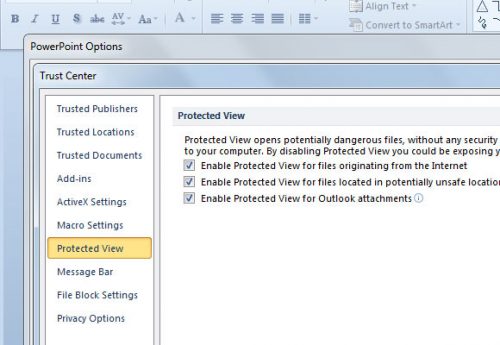
1. Åbn PowerPoint-applikationen
2. Klik på Office-knappen i øverste venstre hjørne.
3. Klik på PowerPoint-indstillinger og derefter på Trust Center.
4. I dette vindue skal du klikke på Trust Center Settings.
5. Søg efter den beskyttede visning under indstillingerne.
6. Ryd indstillingen Aktivér beskyttet visning for internetfiler.
7. Og klik på OK.
Ved at deaktivere indstillingen Beskyttet visning kan malware fra andre ukendte placeringer imidlertid let komme ind i systemet, når en fil downloades.
Flytning af filen ud af den synkroniserede mappe
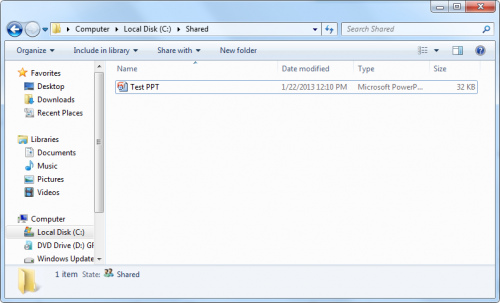
Når du prøver at åbne en fil i mappen Dropbox eller OneDrive, skal du flytte filen til en mappe, der ikke er påvirket af synkronisering eller anden sikkerhedskopieringssoftware. Flere berørte brugere rapporterede, at problemet var rettet, efter at filen blev flyttet fra den synkroniserede mappe til et normalt bibliotek.
Ekspert Tip: Dette reparationsværktøj scanner lagrene og erstatter korrupte eller manglende filer, hvis ingen af disse metoder har virket. Det fungerer godt i de fleste tilfælde, hvor problemet skyldes systemkorruption. Dette værktøj vil også optimere dit system for at maksimere ydeevnen. Den kan downloades af Klik her

CCNA, Web Developer, PC Fejlfinding
Jeg er computerentusiast og en praktiserende it-professionel. Jeg har mange års erfaring bag mig i computerprogrammering, hardwarefejlfinding og reparation. Jeg er specialiseret i webudvikling og database design. Jeg har også en CCNA-certificering til netværksdesign og fejlfinding.

